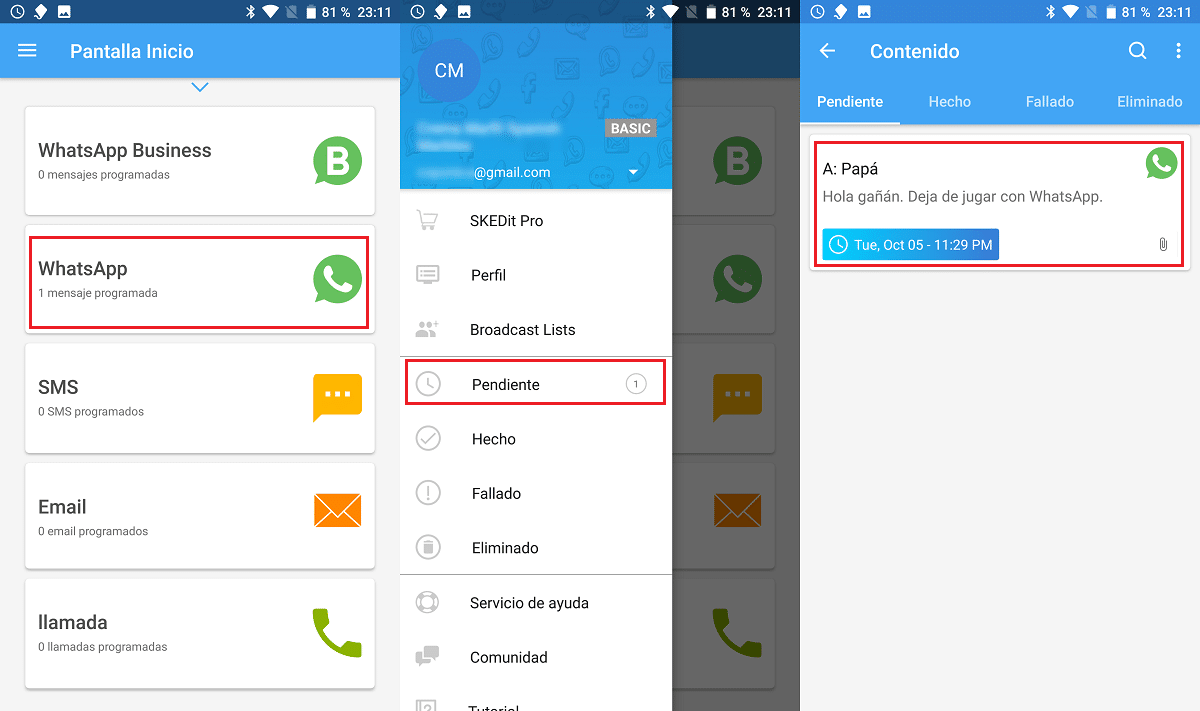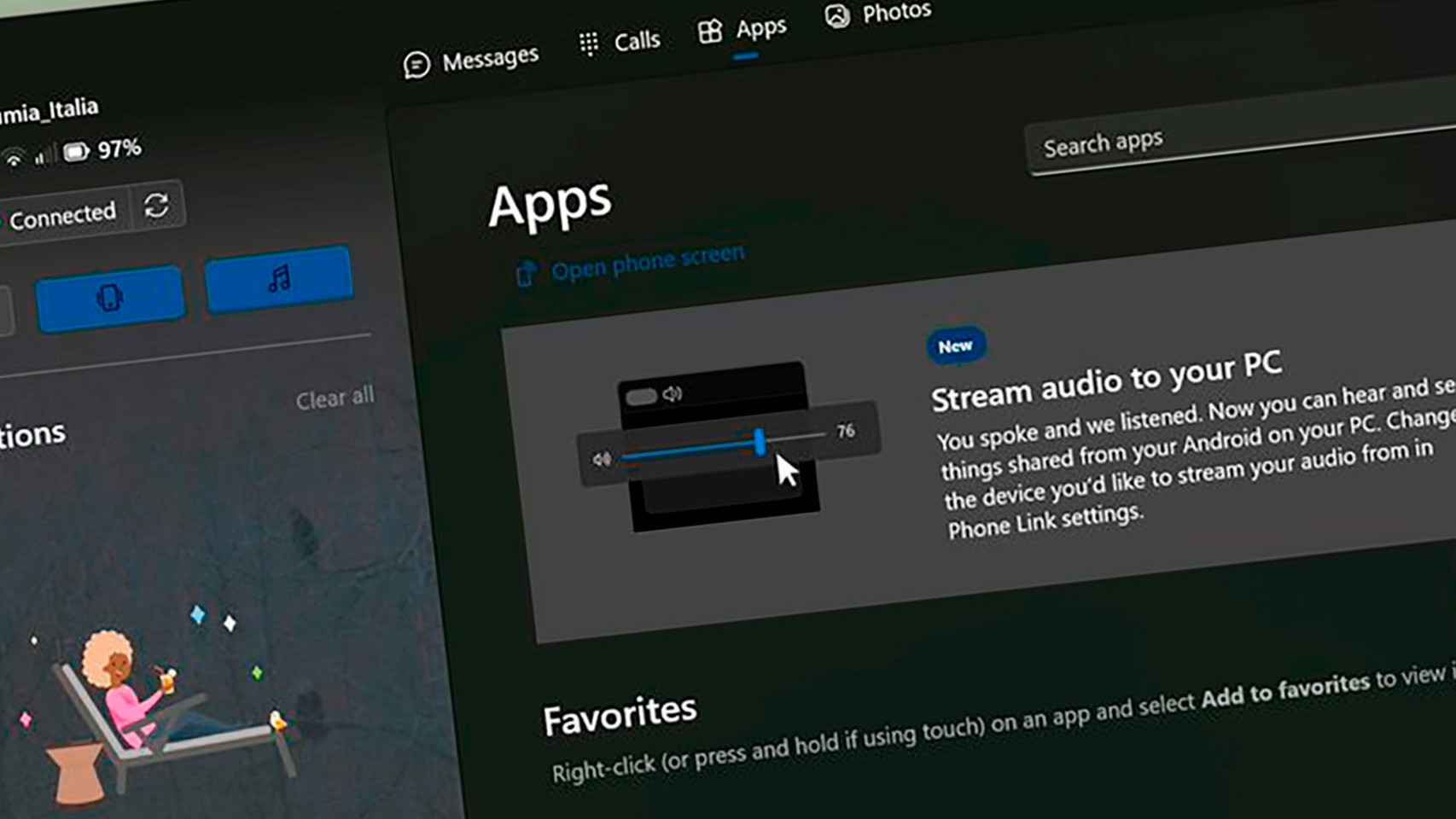
¡Claro! Aquí tienes un artículo completo de aproximadamente 1200 palabras en español sobre cómo hacer streaming desde tu PC.
Cómo Hacer Streaming Profesional Desde Tu PC: La Guía Completa
En la era digital actual, el streaming en vivo se ha consolidado como una de las formas más populares de entretenimiento, comunicación y creación de contenido. Ya sea que desees compartir tus habilidades en videojuegos, impartir conocimientos, realizar tutoriales, presentar tu arte o simplemente charlar con una audiencia, hacer streaming desde tu PC te abre un mundo de posibilidades. Sin embargo, para muchos, el proceso puede parecer abrumador al principio.
Esta guía completa te llevará paso a paso a través de todo lo que necesitas saber para configurar tu estudio de streaming en casa, desde el hardware esencial y el software hasta las mejores prácticas para interactuar con tu audiencia y crecer.
1. Los Fundamentos: ¿Qué Necesitas para Empezar?
Antes de sumergirnos en la configuración, es crucial entender el equipo básico que necesitarás. La calidad de tu transmisión dependerá en gran medida de estos componentes.
a) Tu PC: El Corazón de Tu Transmisión
Un PC potente es la base de cualquier configuración de streaming. Necesitarás:
- Procesador (CPU): Un Intel Core i5/i7 (8ª generación o superior) o AMD Ryzen 5/7 (2ª generación o superior) es un buen punto de partida. Para juegos y streaming simultáneo, un i7/Ryzen 7 o superior es ideal.
- Tarjeta Gráfica (GPU): Una NVIDIA GeForce GTX 1660/RTX 2060 o AMD Radeon RX 580/RX 6600 XT como mínimo. Si planeas jugar a títulos exigentes mientras transmites, una RTX 3060/RX 6700 XT o superior es muy recomendable. La GPU es crucial si usas su codificador de hardware (NVENC de NVIDIA, AMF de AMD), lo cual alivia la carga de la CPU.
- Memoria RAM: 16 GB DDR4 es el estándar actual para un rendimiento fluido.
- Almacenamiento: Un SSD (unidad de estado sólido) para tu sistema operativo y tus juegos/aplicaciones de streaming mejorará drásticamente los tiempos de carga y la reactividad general.
b) Conexión a Internet: La Columna Vertebral de Tu Stream
La velocidad de carga (upload speed) es el factor más crítico aquí, no tanto la de descarga.
- Velocidad de Carga Recomendada: Para streaming en 1080p a 60 fps, se recomienda un mínimo de 6-8 Mbps de carga estables. Para 720p a 30 fps, 3-5 Mbps pueden ser suficientes.
- Conexión por Cable (Ethernet): Siempre prioriza una conexión por cable a tu router sobre Wi-Fi para asegurar la estabilidad y minimizar la latencia. Las caídas o fluctuaciones en la conexión pueden arruinar tu transmisión.
c) Audio: La Voz de Tu Contenido
La calidad del audio es a menudo más importante que la del video. Los espectadores tolerarán un video de menor calidad, pero un audio deficiente (eco, ruido de fondo, volumen bajo) los ahuyentará rápidamente.
- Micrófono:
- USB: Son fáciles de configurar y ofrecen buena calidad para empezar (ej. Blue Yeti, HyperX QuadCast, Rode NT-USB Mini).
- XLR: Ofrecen la mejor calidad y flexibilidad, pero requieren una interfaz de audio o una mezcladora (ej. Shure SM7B, Rode Procaster).
- Auriculares: Utiliza auriculares para monitorear tu propio audio y el del juego/PC sin generar eco o retroalimentación a través de tus altavoces.
d) Video: La Imagen de Tu Contenido
- Webcam: Una webcam externa (ej. Logitech C920, Razer Kiyo, Elgato Facecam) ofrecerá una calidad de imagen significativamente superior a la mayoría de las webcams integradas en laptops.
- Cámara DSLR/Mirrorless (Opcional): Para una calidad de imagen profesional, puedes usar una cámara DSLR o mirrorless con una tarjeta de captura (ej. Elgato Cam Link) para conectarla a tu PC.
e) Iluminación (Opcional, pero Recomendado):
Una buena iluminación puede transformar la imagen de tu webcam de "amateur" a "profesional". Anillos de luz o softboxes son opciones populares y asequibles.
2. Elegir Tu Plataforma de Streaming
Una vez que tengas tu equipo listo, el siguiente paso es decidir dónde transmitir. Las plataformas más populares son:
- Twitch: El rey del streaming de videojuegos, con una comunidad enorme y herramientas robustas para creadores. Ideal si tu contenido principal son los videojuegos.
- YouTube Live: Excelente para creadores de contenido más variados (tutoriales, charlas, música) y para aquellos que ya tienen una audiencia en YouTube. Ofrece monetización flexible y guarda tus streams como VODs automáticamente.
- Facebook Gaming: Si ya tienes una gran presencia en Facebook, esta plataforma puede ser una buena opción para llegar a tu audiencia existente.
- Kick: Una plataforma más reciente que ha ganado tracción, a menudo ofreciendo divisiones de ingresos más favorables para los streamers.
- Trovo: Otra plataforma emergente con un enfoque en juegos.
Considera tu tipo de contenido, tu audiencia objetivo y las herramientas de monetización que ofrece cada plataforma antes de decidirte.
3. El Software de Streaming: Tu Centro de Control
El software de streaming es el puente entre tu hardware y la plataforma de transmisión. Aquí es donde configurarás tus escenas, añadirás fuentes y ajustarás la calidad de tu stream.
a) Software Recomendado: OBS Studio
OBS Studio (Open Broadcaster Software) es la opción más popular, potente, gratuita y de código abierto. Aunque puede parecer complejo al principio, es increíblemente versátil. Otras alternativas incluyen Streamlabs Desktop (basado en OBS, con más integraciones pre-diseñadas) y Twitch Studio (más simple, pero menos flexible).
Para esta guía, nos centraremos en OBS Studio debido a su flexibilidad y rendimiento optimizado.
b) Configuración Básica de OBS Studio:
-
Descarga e Instalación: Descarga OBS Studio desde su sitio web oficial (obsproject.com) e instálalo.
-
Asistente de Configuración Automática: La primera vez que lo inicies, OBS te ofrecerá un "Asistente de Configuración Automática". Úsalo. Te ayudará a optimizar los ajustes de video y transmisión según tu hardware y velocidad de internet.
-
Conceptos Clave:
- Escenas: Las escenas son "diseños" preestablecidos de tu stream. Puedes tener una escena de "Inicio", una de "Gameplay", una de "Volveré en un momento (BRB)", una de "Fin de stream", etc. Cambiar entre escenas te permite controlar lo que tus espectadores ven.
- Fuentes: Las fuentes son los elementos individuales dentro de una escena.
- Captura de Juego: Para capturar videojuegos en pantalla completa.
- Captura de Ventana: Para capturar una aplicación específica (navegador, Photoshop, etc.).
- Captura de Pantalla: Captura todo lo que se ve en una pantalla. Útil para tutoriales.
- Dispositivo de Captura de Video: Tu webcam o tarjeta de captura.
- Entrada de Audio: Tu micrófono.
- Salida de Audio: El sonido de tu escritorio/juego.
- Imagen, Texto, Fuente de Navegador: Para superposiciones (overlays), alertas, chat, etc.
-
Configuración Esencial (Menú "Ajustes"):
- Stream:
- Servicio: Selecciona tu plataforma (Twitch, YouTube, etc.).
- Clave de Transmisión (Stream Key): Obtén esta clave de tu panel de control de streamer en la plataforma elegida y pégala aquí. ¡No la compartas con nadie!
- Salida:
- Modo de Salida: Avanzado.
- Codificador: Elige entre tu GPU (NVENC H.264 para NVIDIA, AMD H.264 para AMD) o tu CPU (x264). Generalmente, usar el codificador de hardware de tu GPU es la mejor opción, ya que consume menos recursos de tu CPU.
- Control de Frecuencia: CBR (Constant Bitrate) es el más común y recomendado.
- Tasa de Bits de Video (Bitrate): Esto determina la calidad de tu video y la cantidad de datos que envías.
- 720p 30 fps: 2500-3500 kbps
- 720p 60 fps: 3500-5000 kbps
- 1080p 30 fps: 3500-5000 kbps
- 1080p 60 fps: 4500-6000 kbps
- ¡Asegúrate de que tu velocidad de carga de internet sea suficiente para soportar el bitrate elegido!
- Perfil: High.
- Audio:
- Frecuencia de Muestreo: 44.1 kHz o 48 kHz.
- Dispositivo de Audio de Escritorio: Selecciona tus altavoces o auriculares principales.
- Dispositivo de Audio Mic/Auxiliar: Selecciona tu micrófono.
- Video:
- Resolución Base (Lienzo): La resolución de tu monitor.
- Resolución de Salida (Escalada): La resolución a la que se transmitirá tu stream (ej. 1920×1080 para 1080p, 1280×720 para 720p).
- Filtro de Escalado: Lanczos o Bicúbico (más rápido).
- Valores Comunes de FPS: 30 o 60.
- Stream:
-
Mezclador de Audio: En la interfaz principal de OBS, verás un mezclador de audio. Asegúrate de que tus niveles de micrófono y audio de escritorio estén en el rango "verde" y "amarillo", evitando que lleguen al "rojo" (lo que causaría distorsión). Puedes añadir filtros a tu micrófono (reducción de ruido, puerta de ruido, compresor) para mejorar la calidad.
4. Mejorando Tu Stream: Overlays y Alertas
Para hacer tu stream más atractivo y profesional, considera añadir:
- Overlays (Superposiciones): Gráficos que se muestran sobre tu juego o cámara (marcos de webcam, barras de información, logos). Sitios como Streamlabs o Streamelements ofrecen plantillas gratuitas y de pago.
- Alertas: Notificaciones visuales y sonoras que aparecen en pantalla cuando alguien te sigue, se suscribe, dona, etc. Son excelentes para reconocer a tu audiencia e incentivar la interacción. Se configuran a través de servicios como Streamlabs o Streamelements y se añaden a OBS como "Fuente de Navegador".
- Widgets de Chat: Muestra el chat de tu stream directamente en pantalla para que los espectadores de VODs o los que usan dispositivos móviles puedan seguir la conversación.
5. ¡A Transmitir! Consejos Antes de Entrar en Vivo
Antes de hacer clic en "Iniciar Transmisión":
- Revisa Todo: Asegúrate de que tus niveles de audio estén correctos, que tu webcam funcione y que el juego/aplicación se capture correctamente.
- Haz una Prueba: Si tu plataforma lo permite (YouTube Live tiene esta opción), haz una transmisión de prueba privada para verificar que todo se vea y suene bien.
- Anuncia Tu Stream: Usa tus redes sociales (Twitter, Instagram, Discord) para avisar a tus seguidores que vas a empezar a transmitir.
- Ten un Título y Miniatura Atractivos: Esto es crucial para atraer nuevos espectadores.
- Relájate y Disfruta: La clave del streaming es la autenticidad. Sé tú mismo y diviértete.
6. Durante el Stream: Interacción y Rendimiento
- Interactúa con el Chat: Responde a los comentarios y preguntas. Los streamers que interactúan mantienen a la gente enganchada. Mantén el chat visible en tu segundo monitor o en un widget.
- Mantén la Conversación: Aunque no haya chat, habla en voz alta sobre lo que estás haciendo, tus pensamientos o cualquier cosa relevante. El silencio es el enemigo de un stream.
- Monitorea tu Rendimiento: Ten OBS Studio visible en un segundo monitor si es posible, para ver si hay "fotogramas caídos" (dropped frames) o problemas de CPU/GPU. Esto podría indicar problemas de conexión o que tu PC está sobrecargado.
- Sé Constante: Intenta mantener un horario regular de streaming para que tu audiencia sepa cuándo esperarte.
7. Después del Stream: Crecer y Mejorar
- Revisa tus VODs (Videos On Demand): Vuelve a ver tus transmisiones para identificar áreas de mejora (calidad de audio/video, interacción, contenido).
- Crea Contenido Adicional: Corta clips y momentos destacados de tus streams y publícalos en otras plataformas (TikTok, YouTube Shorts, Instagram Reels) para atraer a una nueva audiencia a tus streams en vivo.
- Promociona en Redes Sociales: Sigue usando tus redes sociales para compartir tus clips, anunciar futuros streams y conectar con tu comunidad.
- Networking: Conecta con otros streamers. El apoyo mutuo y las colaboraciones pueden ayudarte a crecer.
- Aprende Continuamente: La tecnología de streaming evoluciona. Mantente al día con las nuevas herramientas y funciones.
- Sé Paciente: Construir una audiencia lleva tiempo y esfuerzo. No te desanimes si el crecimiento es lento al principio. La consistencia y la pasión son clave.
Conclusión
Hacer streaming desde tu PC es un viaje emocionante que combina tecnología, creatividad y comunidad. Desde la elección del hardware adecuado y la configuración de tu software de transmisión, hasta la interacción con tu audiencia y el análisis post-stream, cada paso es una oportunidad para aprender y mejorar. No necesitas ser un experto desde el primer día; la clave es empezar, ser auténtico y disfrutar del proceso. ¡Enciende tu PC, configura tu stream y comparte tu pasión con el mundo!